Stellen Sie die verlorenen / gelöschten Daten von Computer, Festplatte, Flash-Laufwerk, Speicherkarte, Digitalkamera und mehr wieder her.
Wiederherstellung gelöschter Speicherkartendaten – Holen Sie sich gelöschte Dateien zurück
 aktualisiert von Valyn Hua / 11. März 2021 10:00
aktualisiert von Valyn Hua / 11. März 2021 10:00Hersteller verbessern zunehmend die interne Speicherkapazität von Android-Geräten. Es kann jedoch die Bedürfnisse der Benutzer nicht erfüllen. Die Speicherkarte ist eine der besten alternativen Lösungen zur Erweiterung des internen Speichers. Und immer mehr Android-Telefone unterstützen das Mounten von Speicherkarten, um Apps von Drittanbietern zu installieren.
Was ist mit dem Löschen von Daten von einer Speicherkarte in Android? Ist es möglich, gelöschte Dateien von der Speicherkarte wiederherzustellen?
Die Antwort ist einfach, ja.
In der Tat gibt es mehr als einen Weg gelöschte Dateien von einer Speicherkarte wiederherstellen. Erfahren Sie mehr über die Wiederherstellung gelöschter Speicherkartendaten und die beste Methode, um die Dateien jetzt vor dem Artikel zu schützen.

Führerliste
1. So stellen Sie eine gelöschte Speicherkarte direkt von Android wieder her
FoneLab Android Datenrettung ermöglicht es Ihnen, Stellen Sie die verlorenen gelöschten Kontakte wieder her, Nachricht, Messaging-Anhang, Anrufliste, Galerie, Bildbibliothek und weitere Dateien von Android-Telefon und Speicherkarte.
Wenn Sie versehentlich nur einige wichtige Dateien löschen, können Sie dies tun Stellen Sie verlorene Dateien von der Android-Speicherkarte wieder her direkt.
- Stellen Sie gelöschte Daten einfach von der Speicherkarte in Ihrem Smartphone wieder her.
- Support-Kontakte, Nachrichten, Fotos, Musik, Videos, Dokumente und mehr.
- Ermöglichen es Ihnen, gelöschte Daten anzuzeigen und bestimmte wiederherzustellen.
- Erhalten Sie Ihre verlorenen Dateien unter den ursprünglichen Bedingungen zurück.
- Kompatibel mit fast allen Android-Geräten namhafter Hersteller.
Mit FoneLab für Android können Sie verlorene / gelöschte iPhone-Daten wie Fotos, Kontakte, Videos, Dateien, Anruflisten und weitere Daten von Ihrer SD-Karte oder Ihrem Gerät wiederherstellen.
- Stellen Sie Fotos, Videos, Kontakte, WhatsApp und weitere Daten mühelos wieder her.
- Vorschau der Daten vor der Wiederherstellung.
- Android-Telefon- und SD-Kartendaten sind verfügbar.
Wie gelöschte Speicherkarte in Android direkt abrufen
Schritt 1Installieren Sie Android Data Recovery auf Ihrem Computer
Laden Sie das Installationsprogramm auf Ihren Computer herunter, doppelklicken Sie darauf und folgen Sie dem Bildschirmassistenten, um das Datenwiederherstellungstool für Android zu installieren. Schließen Sie Ihr Telefon mit einem USB-Kabel an den Computer an und öffnen Sie das Programm.
Tipp: Sie sollten das aktivieren USB Debugging Modus auf Ihrem Telefon; Andernfalls kann der Computer Ihr Telefon nicht erkennen.
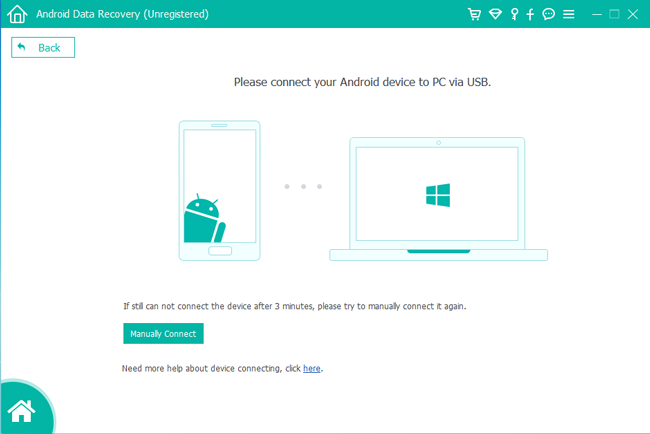
Schritt 2Vorschau gelöschter Dateien auf Ihrer Speicherkarte
Die Wiederherstellung von Speicherkartendaten zum Löschen erfordert den Root-Zugriff, aber keine Sorge, sie kann Ihr Gerätemodell erkennen und Ihnen mitteilen, wie Sie die Aufgabe ausführen können. Wenn dies erledigt ist, werden Sie zum Vorschaufenster weitergeleitet. Suchen Sie in der linken Spalte den Datentyp, der wiederhergestellt werden soll. Die gelöschten Dateien werden dann auf der rechten Seite angezeigt.
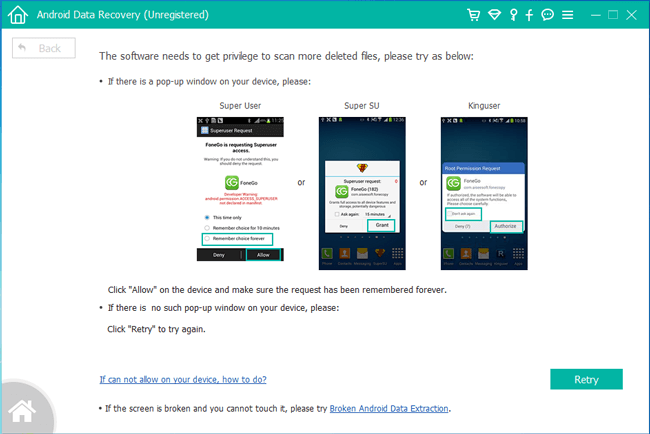
Schritt 3Stellen Sie ausgewählte Dateien auf der Speicherkarte wieder her
Um gelöschte Dateien wiederherzustellen, aktivieren Sie die Kontrollkästchen und klicken Sie auf Entspannung Taste. Die ausgewählten Dateien werden auf Ihrer Festplatte gespeichert. Dann können Sie es auf Ihre Speicherkarte übertragen und auf Ihrem Android-Handy darauf zugreifen.
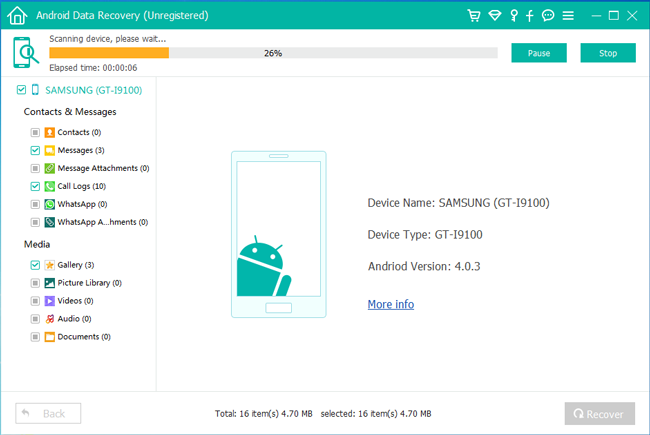
2. Wie kann ich meine gelöschten Daten von der Speicherkarte wiederherstellen?
Wenn Sie nicht bereit sind, Ihr Mobilteil zu rooten, obwohl dies erforderlich ist, um gelöschte Dateien von der Speicherkarte in Android direkt wiederherzustellen.
Die alternative Lösung ist FoneLab Data Retriever, die in der Lage ist, verlorene Dateien von einer Speicherkarte abzurufen, ohne auf das Mobiltelefon zuzugreifen.
- Stellen Sie gelöschte Dateien mit einem Klick von der Speicherkarte wieder her.
- Unterstützt eine Vielzahl von Datentypen, einschließlich Fotos, Audio, Video usw.
- Stellen Sie verlorene Dateien von einer Speicherkarte wieder her, ohne Android zu rooten.
- Selektives Abrufen bestimmter Dateien nach der Vorschau.
- Verfügbar für Speicherkarten unterschiedlicher Größe und Verwendung.
FoneLab Data Retriever - Wiederherstellung verlorener / gelöschter Daten von Computer, Festplatte, Flash-Laufwerk, Speicherkarte, Digitalkamera und mehr.
- Stellen Sie Fotos, Videos, Dokumente und weitere Daten mühelos wieder her.
- Vorschau der Daten vor der Wiederherstellung.
So stellen Sie gelöschte Daten von der Speicherkarte wieder her
Schritt 1Laden Sie Data Retriever auf Ihren Computer
Laden Sie Data Retriever herunter und installieren Sie es auf Ihrem PC. Es gibt eine andere Version für Mac OS X. Legen Sie die Speicherkarte in Ihren Computer ein oder verwenden Sie einen Kartenleser. Starten Sie dann das Programm. Die Karte wird erkannt, obwohl sie beschädigt ist.

Schritt 2Scannen Sie gelöschte Dateien auf der Speicherkarte
Überprüfen Sie die Datentypen, die Sie wiederherstellen möchten, z. B. Bild, Audio, Video, Dokument, E-Mail und mehr. Dann gehe zum Wechsellaufwerke Abschnitt und wählen Sie Ihre Speicherkarte. Schlagen Sie die Scannen Schaltfläche, um nach gelöschten Dateien zu suchen. Am Ende können Sie verlorene Dateien nach Formaten sortieren.

Schritt 3Daten von der Speicherkarte wiederherstellen
Stellen Sie sicher, dass Sie alle gelöschten Dateien auswählen, die Sie von der Speicherkarte wiederherstellen möchten. Dann klicken Sie auf die Entspannung und warten Sie, bis der Vorgang abgeschlossen ist.
Note: Data Retriever stellt Ihre gelöschten Dateien von der Speicherkarte an einem anderen Ort wie Ihrer Festplatte wieder her.

3. Beste Methode, um die Daten auf der Speicherkarte sicher zu verwahren
Viele Leute haben eine Speicherkarte in ihrem Android-Handy, aber nur sehr wenige wissen, wie man sie richtig benutzt. Es gibt einige Tricks, mit denen Sie die Daten auf der Speicherkarte sicher aufbewahren können:
- Verwenden Sie Anti-Virus auf Ihren Geräten. Viren und Malware können Ihre Daten und Hardware beschädigen.
- Verwenden Sie Ihre Speicherkarte nicht, wenn der Akku Ihres Telefons schwach ist. Instabile Stromversorgung kann verschiedene Probleme verursachen, einschließlich Beschädigung des Dateisystems und Löschen von Dateien.
- Legen Sie Ihre Speicherkarte in einen sicheren Computer und einen hochwertigen Kartenleser ein. Das könnte verhindern, dass Ihre Dateien beschädigt werden.
- Sichern Sie Ihre Speicherkarte regelmäßig. Am besten schützen Sie Ihre Daten, indem Sie Ihre Dateien auf der Speicherkarte auf einem anderen Gerät sichern.
- Verwenden Sie Ihre Speicherkarte nicht mehr, wenn Sie Dateien verlieren. Darüber hinaus kann ein professionelles Tool zur Datenwiederherstellung die Chancen erhöhen, gelöschte Dateien von der Speicherkarte wiederherzustellen.
Zusammenfassung
In diesem Beitrag wurde beschrieben, wie gelöschte Dateien von einer Speicherkarte wiederhergestellt werden. Erstens können Sie FoneLab Android Data Recovery ausprobieren. Es ist in der Lage, Ihre gelöschten Dateien direkt von der Speicherkarte wiederherzustellen. Der Nachteil ist, dass Sie Ihr Android-Handy rooten müssen.
Andererseits kann FoneLab Data Retriever verlorene Dateien von der Speicherkarte ohne Android-Telefon wiederherstellen. Dies bedeutet, dass kein Zugriff auf Ihr Telefon oder Root-Privileg erforderlich ist. Außerdem enthält der Artikel einige Tipps, mit denen Sie Ihre Speicherkarte sicher verwenden können.
FoneLab Data Retriever - Wiederherstellung verlorener / gelöschter Daten von Computer, Festplatte, Flash-Laufwerk, Speicherkarte, Digitalkamera und mehr.
- Stellen Sie Fotos, Videos, Dokumente und weitere Daten mühelos wieder her.
- Vorschau der Daten vor der Wiederherstellung.
